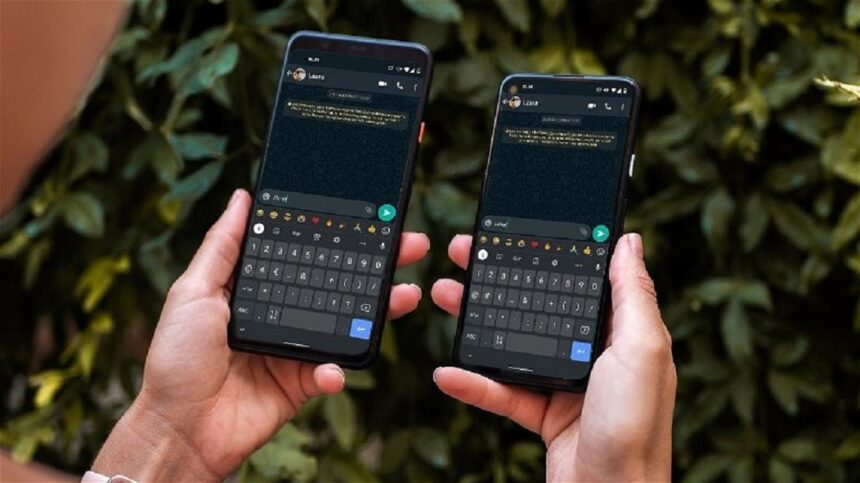En el último trimestre de 2022 la aplicación de mensajería WhatsApp realizó una actualización aclamada por sus usuarios desde hace años. Permitieron que se pudiera ingresar sesión a más de un dispositivo Android.
Desde su implementación, esta actualización ha sido todo un éxito. De esta forma, las personas con múltiples dispositivos pueden usar su WhatsApp en todos los dispositivos de manera sincronizada.
La nueva forma de compartir WhatsApp es similar a WhatsApp Web. Los usuarios tendrán un equipo principal y varios secundarios que pueden ir vinculando.
A través del equipo principal podrán administras si desean desvincular a un dispositivo o agregar uno nuevo.
Además, los equipos secundarios tienen algunas limitaciones. La limitación más notoria es que a través de ellos no se puede subir un estado.
¿CÓMO VINCULAR UN SEGUNDO DISPOSITIVO A WHATSAPP?
- Pulsar el botón de Menú con forma de tres puntos ubicado en la parte superior derecha de la pantalla.
- Ingresar a la opción de dispositivos vinculados.
- Pulsar el botón de vincular dispositivo.
LEA TAMBIÉN: CONOCE LA NUEVA FUNCIÓN DE WHATSAPP QUE PODRÍA METER EN APRIETOS A MÁS DE UNO
- Luego de haber ingresado a esta función, en el teléfono aparecerá una ventana de escaneo de código QR con la que se deberá apuntar a la pantalla del segundo dispositivo.
- Mientras tanto, en el segundo dispositivo hay que tener WhatsApp, pero no haber ingresado a ninguna cuenta. Seguidamente hay que darle a la opción de escanear código QR.
- Aparecerá la típica imagen de escaneo y habrá que apuntarla hacía el código QR que está en el primer dispositivo.
- Finalmente, los dos dispositivos estarán sincronizados.